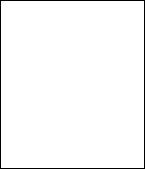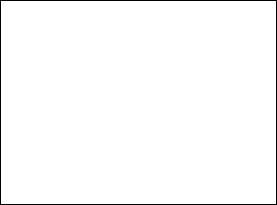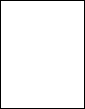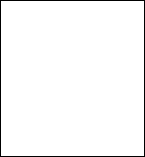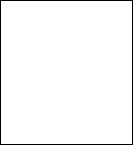Мировые информационные ресурсы
Мировые Информационные ресурсы
Преподаватель: Выдрин Алексей Лонгинович
Информационные ресурсы.
Сведения - это набор сигналов физических процессов воспринимаемых субъектом через органы его чувств. ( Субъектом может быть человек или машина, которая предназначена для восприятия сигналов.)
Данные - это сведения, полученные путём измерения, наблюдения, логических или арифметических операций представленные в форме, пригодной для хранения, передачи и обработки. ( Пример данных – автомат, собирающий космические измерения, записывающий на носитель и эти данные в последствии будут использованы учёными.)
Передача данных - обмен данными любого характера между различными устройствами по каналам связи. ( Пример – работа факсов.)
Обработка данных - последовательность операций, производимых над данными.
Данные различаются по:
1)Формату данных – характеристика данных, способствующая оптимальному их использованию и определяющая структуру и способ их хранения, диапазон возможных значений и допустимые операции, которые можно выполнять над этими данными.
(Графический документ, электронный формат и т.д.)
2)Структуре данных – это организационная схема, в соответствии с которой данные
упорядочены с тем, чтобы их можно было максимально эффективно интерпретировать
или выполнять над ними различные операции.
Информация – это сведения, независимо от формы их представления, усваиваемые субъектом в форме знаний.
Документ – это материальный объект с зафиксированной на нем информацией, пред–
назначенный для передачи во времени и пространстве в целях хранения и общественного использования, содержащий реквизит.
Реквизит документа – обязательные характеристики, которые должен содержать документ для его однозначной идентификации.
Документ в электронной форме – это документ, представленный в форме набора состояний элементов вычислительной техники или иных средств обработки, хранения, передачи информации, допускающий преобразования в форму, пригодную для однозначного восприятия человека.
Информационный продукт – это документированная информация, подготовленная в соответствии с потребностями пользователей и представленная в форме товара.
Основные особенности информационного продукта, отличающие информацию от других товаров:
Информация не исчезает при потреблении, а может быть использована многократно. Информационный продукт сохраняет содержащуюся в нем информацию, независимо от того, сколько раз она была использована.
Информационный продукт со временем подвергается моральному износу, заключающемся в потере актуальности и появлении более новых копий.
Разным потребителям дается возможность различных способов потребления информационного продукта. (Монитор, распечатка и т.д.) Эта особенность называется адресность информации.
Производство информации в отличие от производства материальных товаров требует значительных затрат по сравнению с затратами на тиражирование.
Информационная система – это организационно упорядоченная совокупность документов (информационных продуктов) и информационной инфраструктуры. (Примеры информационных систем - библиотеки, архивы, фильмотеки, базы данных, Internet.)
Информационные ресурсы – это отдельные документы, массивы документов, которые входят в состав информационных систем.
Информационные технологии
Информационная инфраструктура – это информационные технологии в виде вычислительных комплексов, оргтехники, средств и каналов связи, управляемая и поддерживаемая в рабочем состоянии с помощью неких организационных мероприятий.
Основные части информационной инфраструктуры:
Вычислительная техника.
Организационная техника (конторское оборудование).
Дисплейная техника (мониторы, телевизоры и т.д.)
Устройства хранения информации (накопители на жестких дисках, на магнитную ленту).
Печатное оборудование (принтер).
Средства связи (средства радио и теле вещания).
Системы передачи данных (коммутаторы, маршрутизаторы).
Каналы связи (оптоволокно).
Тенденции развития информационных технологий
Возрастание роли информационного продукта.
Стандартизация в сфере информационных технологий.
Глобализация информационных технологий.
Ликвидация промежуточных звеньев.
Интеграция информационных технологий.
1.Возрастание роли информационного продукта.
Потребность в обработке все возрастающих объемов информации, потребность в различных формах восприятия информации, а также потребность в актуальности и точности информации послужило развитию этой тенденции.
2.Стандартизация в сфере информационных технологий.
Эта тенденция раскрывает способность к взаимодействию между элементами информационных технологий различных производителей. То есть необходимо, чтобы старые устройства могли взаимодействовать с новыми.
3.Глобализация информационных технологий.
Процесс глобализации обуславливает пять основных причин:
Различный уровень знаний в области информационных технологий.
Соотношение стоимости разработки отдельных элементов информационных технологий и эффективности их применения.
Правительственная поддержка.
Стандартизация.
Сравнительное достоинство сосуществующих и взаимозаменяемых технологий.
(В основном глобализации способствует первая причина).
4.Ликвидация промежуточных звеньев.
Эта тенденция способствует непосредственному взаимодействию источника и потребителя информации.
5.Интеграция информационных технологий.
Интеграция – это глобализация мирового масштаба. Это обеспечение бизнеса с помощью сторонних компаний и предприятий. (Например, одной компании дорого строить магазин, а две собрались вместе и построили.)
Компьютерные сети
Компьютерная сеть – это группа компьютеров, объединенных с помощью каналов связи и обеспечивающих с совместное использование информационных и вычислительных ресурсов отдельных компьютеров.
Вычислительные ресурсы – это жесткие диски, оперативная память, процессорная мощность, принтеры, модемы, сканеры и другие устройства, установленные на отдельных компьютерах сети.
Локальная сеть – это компьютерная сеть в пределах одного здания, офиса или группы зданий.
Сервер – это компьютер, подсоединенный к компьютерной сети, работающий непрерывно во все время функционирования сети, имеющий мощные информационные и вычислительные ресурсы и обеспечивающий многочисленные обращения к этим ресурсам пользователей.
Клиентский компьютер (клиент) – это компьютер, подключенный к сети, основное назначение которого – обеспечить доступ пользователя к ресурсам сети.
Глобальная сеть – это компьютерная сеть мирового масштаба, включающая в свой состав локальные сети, используемые для совместного доступа к мировым информационным ресурсам.
Узел глобальной сети – это программно - аппаратный комплекс, обслуживаемый соответствующим персоналом и исполняющий роль регионального центра управления глобальной сетью.
Функции узла глобальной сети:
Поддержка функционирования регионального сегмента сети.
Работы по изменению структуры сегмента сети (его увеличение или уменьшение).
Поддержка функционирования региональных ресурсов (то есть больших баз данных).
В состав комплекса узла могут входить, как серверы, так и клиентские компьютеры.
клиент
сервер
узел
клиент
узел
сервер сервер клиент
- коммутируемые каналы связи.
- выделенные каналы связи.
Коммутируемый канал предоставляет временную связь к компьютерам сети посредством
телефонной сети общего назначения (через коммутатор АТС).
Выделенный канал предоставляет постоянную связь к компьютерам сети посредством следующих видов связи:
Выделенная медная пара (телефонная линия).
Коаксиальный кабель.
Витая пара.
Оптоволокно.
Радиоканал.
Спутниковый канал.
Воздушный оптический канал (инфракрасный канал).
Сервис – это программа, работающая на серверах, посредством которой обеспечивается доступ к информационным и вычислительным ресурсам.
Основные сервисы глобальной сети Internet
1.Web сервис
Web сервис (www) – это технология доступа к информационному ресурсу посредством Web сайта. Это самый используемый сервис сети.
Web сайт – это набор связанных друг с другом документов. Для связи таких документов используются гиперссылки.
Personal Web Server – это программа, с помощью которой мы можем регулировать работу Web сервиса. (В рамках локального компьютера).
Internet Information Service – более полная версия предыдущей программы.
2.FTP сервис
Этот сервис обеспечивает удаленный доступ к файловой системе сервера.
Существует также понятие FTP сайт – это группа файлов, папок, находящихся в файловой системе сервера к которым обеспечивается удаленный доступ.
В составе FTP сервиса имеются средства для передачи файлов в больших объемах и возможности повторной передачи данных с того места, на котором прервалась первая передача.
3.Сервис электронной почты (E-mail)
Предназначен для пересылки информации конкретному пользователю глобальной сети (Internet). Каждый пользователь имеет ящик электронной почты – это папка на сервере,
где хранятся сообщения пользователя.
4.Сервис телеконференций
Данный сервис также называют сервер групп новостей (NEWS). Он позволяет участвовать всем пользователям сети в групповых дискуссиях, в которых обсуждаются различного рода вопросы.
Группа новостей – это место, где происходит дискуссия по какой-то определенной тематике. (Это папка на жестком диске сервера, в которой хранятся сообщения участников дискуссии).
Адресация в сети Internet
Передача информации в глобальных сетях осуществляется (в основном) в пакетном режиме. Информация или файл разбиваются на пакеты и передаются независимо друг от друга, а затем снова собираются в целую информацию (файл).
Оптоволоконный канал Спутниковый канал
файл файл
пакеты узел маршрутизации Радиоканал
Каждый переданный пакет должен получить подтверждение по достижении им получателя. (То есть отправитель должен получить подтверждение о том, что пакет достиг получателя).
Протокол – это набор правил и команд, определяющий передачу информации в сетях (любых).
Сетевой протокол определяет передачу на уровне пакетов (низкий уровень), а прикладной протокол определяет передачу информации на уровне сервисов (то есть информация более высокого уровня).
Адресация глобальных сетей – это система уникальных имен (адресов), позволяющая передавать информацию в определенном направлении.
Сетевая адресация позволяет нам установить местонахождение компьютера в глобальной сети.
Прикладная адресация – устанавливает местоположение единиц информации. (Примерами единиц информации являются Web сайт, FTP сайт, файл и т. д.).
На сетевом уровне различают следующие виды адресов:
1.IP адрес – уникальное имя компьютера в глобальной сети. (Например, 192.168.0.1 – четырехразрядный адрес. В каждом разряде может быть от одной до трех цифр (числа от 0 до 255).
Именно IP адрес используется для отправки и получения пакетов.
2.Доменный адрес – так же предназначен для определения местоположения компьютеров в сети.
Пример:
www.kirov.ru - (состоит из букв, некоторые из которых складываются в слова). Указывает на компьютер с именем www, находящийся в России в Кирове.
ru – домен первого уровня (это группа компьютеров, входящих в состав российского сегмента сети Internet).
kirov – домен второго уровня (в данном случае указывает на компьютеры, входящие в состав кировского сегмента сети).
Последняя составляющая www – это имя компьютера в домене.
Порт компьютера – указывает местоположение конкретного сервиса среди других, работающих на одном компьютере.
Порт выглядит как обычный номер от 1 до 10000. № порта обязательно указывается при передаче и получении пакетов.
Сервер, содержащий информационный ресурс Запрос
Клиентский компьютер
С2 С5 Сервис 1 (обеспечивает доступ к информационному ресурсу) Пакет3 Пакет1
Пакет2
Программа клиент
файл
С3 С4
IP адрес сервера получателя.
№ порта (адрес сервиса).
Прикладной уровень адресации
или адресация на уровне сервисов в глобальной сети
Данная адресация используется для указания информационных ресурсов доступных пользователю посредством конкретного сервиса.
URL адрес - используется в WEB и FTP сервисах для указания местоположения WEB документов и файлов.
Пример URL адреса:
http://www.site.ru:81/folder1/file2.htm, где
http – это протокол, используемый для обращения к ресурсу.
:// - синтаксис.
www.site.ru - доменный адрес, указывает местоположение сервера, где находится ресурс.
81 – номер порта – адрес, по которому находится Web сервис на данном сервере. Этот параметр не обязателен. По умолчанию используется порт 80.
/ - символизирует корневую папку сайта.
folder1/ - путь к ресурсу, начиная от корневой папки.
file2.htm – имя файла, в котором хранится документ.
Имя файла, в котором хранится ресурс не обязательный параметр. По умолчанию используется имя, которое было указано в настройках Web сервера.
В самом упрощенном виде URL адрес выглядит так:
Автоматически подставляется http:// и :80/
Сайт – это группа документов, которые связаны между собой тематикой и гиперссылками.
Обращение к сайту выглядит так:
На одном сервере может находиться несколько сайтов.
-
www.site.ru
f1
www.site2.ru
f2
сервис
Папка f1
Папка f2
При обработке запроса, поступившего к Web сервису, анализируется доменный адрес и сопоставляется с таблицей размещения сайтов на сервере, после чего предоставляется доступ к запрошенному сайту. Таким образом, на сервере может находиться несколько сайтов, обслуживаемых одним Web сервисом.
Для того чтобы разные доменные адреса указывали на один сервер, они должны транслироваться в один и тот же IP адрес. Трансляция доменного адреса в IP адрес производится с помощью DNS сервиса.
FTP сервис обрабатывает URLадреса точно так же.
Адрес электронной почты
Он указывает местоположение папки, где хранятся сообщения, пришедшие к конкретному пользователю (почтовый ящик).
Например, user@server.ru, где
user – имя папки (почтового ящика).
@ - синтаксическая единица (коммерческая at, в переводе на; или просто собачка).
server.ru - адрес сервера, где хранится почтовый ящик.
IP 2 IP 1 Компьютер пользователя
25
SMTP SMTP
110
POP3
Отправитель
Сообщение
Папка user
Ответ
Номер порта, по которому принимает запросы почтовый сервер 25.
SMTP сервис – почтовый сервис.
POP3 сервис – служит для обращения к почтовому ящику (обслуживает сообщения по 110 порту).
Адрес группы новостей
Он указывает расположение папки, где хранятся сообщения по обсуждаемой в рамках этой группы теме.
Группа новостей рассредоточена по нескольким серверам глобальной сети. Отдельные папки, располагаемые на этих серверах и являющиеся основной частью группы новостей, постоянно синхронизируются, то есть поддерживается их одинаковое содержимое.
Сервер новостей News
Пользователь
alt.soft.windows
alt – корневая группа новостей. Используется для обозначения начала иерархии.
soft – основное обсуждение по теме.
windows – конкретно обсуждается эта проблема. (Обсуждение программного обеспечения, которое работает под управлением Windows).
Работа с Web сервисом.
Использование программы Internet Explorer
Программа Internet Explorer, как и любой другой браузер, предназначена для работы с Web сайтами. В качестве дополнительной функции обеспечивается работа с FTP сайтами.
Основные функции программы:
Открытие HTML документов.
Сохранение HTML документов на локальных дисках.
Хранение избранных URL адресов и учет URL адресов, посещенных пользователем страниц (открытых HTML документов).
Обеспечение эффективности работы с Web сайтом.
Загрузка документов, отличных от HTML документов (то есть имеющих иной формат).
Открытие HTML документов.
Основная функция Internet Explorer – открытие HTML документов.
Способы открытия:
Адресная строка. В ней указывается адрес того документа, который необходимо открыть.
Использование ссылок.
Гипрессылка – это URL адрес того документа, который привязан к одному из элементов Web страницы (текстовому или графическому).
Ссылки бывают внутренние и внешние, по отношению к открытому Web документу.
Внутренние – хранятся внутри открытого Web документа.
Внешние – хранятся в папках Windows (избранное и в других).
Команда открыть в Internet Explorer.
Команда открыть в Windows.
Диалог загрузка файла.
2.Сохранение документа.
Команда Internet Explorer сохранить как.
Существует 3 способа сохранения:
Web страница полностью (когда сохраняется и текст и мультимедийные элементы).
Web страница только HTML (сохраняется только текстовое содержимое без мультимедийных элементов).
Текстовый файл (сохраняется текст, но теряется форматирование, то есть внешний вид текста).
3.Учет URL адресов. Сохранение внешних ссылок.
1)Использование папки избранное.
Папка избранное является обычной папкой Windows, хранящейся на локальном диске, в которой ссылки хранятся в виде файлов (папки хранятся в виде ярлыков).Internet Explorer предоставляет доступ к этой папке через панель => избранное и команд добавить => избранное и упорядочить => избранное.
2)Использование панели ссылок.
Панель ссылок – это панель инструментов Internet Explorer, на которой отображается содержимое папки ссылки, которая в свою очередь, входит в состав папки избранное.
3)Назначение домашней страницы.
Домашняя страница – это Web документ, открывающийся при запуске программы Internet Explorer, а также при щелчке по кнопке HOME на основной панели инструментов Internet Explorer. Назначение домашней страницы осуществляется или через свойства обозревателя, где явно указывается URL адрес домашней страницы, или с помощью перетаскивания ссылки на домашнюю страницу поверх кнопки домой на панели инструментов.
4)Журнал.
Журнал – это автоматически заполненный Internet Explorer список ссылок на Web документы, когда-либо открывавшиеся пользователем.
Настройка журнала осуществляется командой сервис => обозреватель.
В журнале имеется возможность сортировки вида ссылок:
По узлу (то есть по принадлежности к тому или иному сайту).
По дате.
По порядку посещения.
По посещаемости, то есть по частоте посещения сайта (наиболее часто посещаемые сайты отображаются на первой странице журнала).
Папки хранятся в виде ярлыков.
5)Создание ярлыка Internet.
Ярлык Internet – это файл, в котором хранится URL адрес. Этот файл располагается в какой-либо папке на жестком диске. Этот файл имеет расширение .url
4.Обеспечение эффективности работы с Web сайтом.
1)Авто заполнение – это автоматическое завершение набора текста, начатого пользователем в любом текстовом поле.
2)Открытие нового окна Internet Explorer.
Открытие производится с помощью клавиш CNTRL+N или открыть New => окно. Это позволяет нам работать сразу с несколькими документами.
3)Отключение мультимедийных элементов (картинок, видео, аудио анимации).
Осуществляется посредством диалога со свойством обозревателя в пункте меню Сервис. (Сервис => свойства обозревателя => дополнительные).
4)Использование КЕШ памяти.
КЕШ память – это область оперативной памяти компьютера, или папка на локальном диске, или папка на диске удаленного компьютера, предназначенная для промежуточного хранения Web документов и последующего более быстрого доступа к ним.
КЕШ память.
КЕШ оперативной памяти используется в Internet Explorer посредством команд вперед (стрелка вправо) и назад (стрелка влево).
КЕШ на локальном диске организуется Internet Explorer в папке временных файлов.
КЕШ на диске удаленного компьютера подключается посредством диалога со свойством обозревателя (настройка прокси-сервера).
5)Работа в автономном режиме.
Работа автономно осуществляется с Web документами, копии которых хранятся в папке временных файлов. Работа осуществляется без подключения к Internet.
5.Исправление ошибок.
Изменение вида кодировки:
Web документы хранящиеся на сервере с платформой отличной от Windows (например Unix) могут отображаться неправильно по причине использования других принципов хранения файлов.
Эту ошибку мы можем исправить с помощью изменения кодировки (пункт меню Вид).
2 основные кодировки:
Кириллица Windows-1251 (Windows).
Кириллица KOI8-R (Unix).
Индикация ошибок Internet Explorer:
Недоступность сервера – “Невозможно отобразить страницу”
Отсутствие страницы на сайте – “Невозможно найти страницу”
Работа с сервисом электронной почты.
Программа Outlook Express.
Существует два основных этапа работы с электронной почтой:
1)Открытие почтового ящика.
Открытие почтового ящика это автоматическая (посредством Web интерфейса почтовой службы) или ручная (с помощью провайдера) регистрация на почтовом сервере, связанная с созданием папки на диске почтового сервера (то есть создание почтового ящика) и присвоением имени и пароля для доступа к этому почтовому ящику.
Почтовый сервер
Web интерфейс
SMTP сервис POP3 сервис
2)Отправка и получение корреспонденции с помощью почтовой программы (мы рассмотрим Outlook Express).
Основные функции программы Outlook Express:
Хранение сообщений.
Создание учетных записей.
Получение сообщений из почтового ящика.
Ведение адресной книги.
Создание и отправка сообщений.
Хранение сообщений.
Для хранения сообщений используется служебная папка в программе Outlook Express:
Папка входящие – здесь хранятся вновь поступающие сообщения. Сообщения загружаются в эту папку из почтового ящика по команде доставить.
Папка исходящие – предназначена для временного хранения отправленных сообщений до тех пор, пока они не будут переданы SMTP сервису.
Папка отправленные – здесь хранятся копии отправленных вами сообщений.
Папка черновики – здесь хранятся незаконченные вновь создаваемые сообщения.
Папка удаленные – здесь хранятся сообщения, предназначенные для удаления (почти как корзина).
Пользовательские папки – предназначены для хранения различного рода сообщений по усмотрению пользователя. Эти папки создаются пользователем.
Содержимое папок отображается в виде списка сообщений.
Создание учетной записи (и ее хранение).
Учетная запись – это набор настроек указывающих программе Outlook Express, где находится почтовый ящик, сервер и так далее.
Основные поля учетной записи:
Имя учетной записи.
Имя пользователя.
Поле организация (если сообщение посылается организации).
Электронный адрес (в большинстве случаев сервис SMTP при получении от пользователя сообщения не проверяет достоверность электронного адреса, то есть адрес может быть фиктивным).
Тип сервиса входящей почты (чаще сервис POP3, следующий по популярности сервис IMAP4).
Адрес сервера входящей почты. Здесь указывается IP или доменный адрес сервера, где хранится почтовый ящик.
Адрес сервера исходящей почты. Здесь указывается IP или доменный адрес сервера, который используется для отправки сообщений.
Имя для входа. Указывается имя пользователя, зарегистрированное в сервисе входящей почты и используемое для доступа к почтовому ящику.
Пароль. Используется для авторизации доступа к почтовому ящику.
Порт SMTP сервиса. Здесь указывается номер порта, к которому обращается программа Outlook Express для отправки сообщений (стандартный 25 порт).
Порт сервиса POP3. Здесь указывается номер удаленного сервера (сервера входящей почты).
Получение сообщений.
Оно производится с помощью команды доставка. Сообщение попадает в папку входящие и отображается в виде списка сообщений. Просмотр вновь полученных сообщений возможен с помощью открытия отдельного окошка или с помощью команды открыть.
Сообщение сохраняется на жестком диске в формате .eml
При получении сообщений может использоваться их автоматическая сортировка. Для этого создаются правила для сообщений почты:
Определение условия (критерия) по возникновению которого в отношении сообщения нужно произвести определенное действие.
Определение действия.
Настройка правил помогает не только сэкономить время при сортировке сообщений, но и сэкономить денежные средства при загрузке сообщений (так как можно удалять сообщения из сервера без загрузки, то есть без переноса в папку входящие).
4.Адресная книга.
Адресная книга предназначена для создания и хранения контактов.
Контакты – это электронный адрес пользователя и персональная информация пользователя.
Контакты могут создаваться в адресной книге:
Автоматически – с помощью специальной настройки программы Outlook Express:
”Помещать в адресную книгу адреса отправителей сообщений, на которые вы отвечаете”
Ручной – создать контакт.
Полуавтоматический – добавить контакт в адресную книгу.
5.Создание сообщения.
Оно может происходить тремя способами:
1)Создание оригинального сообщения с помощью команды “создать сообщение”.
Поля нового сообщения:
Поле. От или from: (адрес отправителя).
Поле Кому или to: (адрес получателя сообщения). Здесь указывают электронные адреса получателей сообщений (через запятую или точку с запятой, если получателей несколько). Адрес должен быть полным.
Поле Копия или cc: (функции как у предыдущего поля).
Поле Скрытая копия или fcc: Используется для скрытной рассылки сообщения сразу в несколько адресов.
Поле Тема или Subject. Используется для краткого обозначения сути письма (содержимое, кому отправляется, от кого).
Поле Тело письма. Используется для помещения текста сообщения. Это поле не обязательно для заполнения.
Поле Прикрепленный файл. Используется для отображения названий и размеров файлов, присоединяемых к сообщениям.
2)Создание ответа.
Команда “ответить” используется для создания ответа в отношении полученного вами письма. Создается новое сообщение с указанием адреса отправителя оригинального письма в поле “кому”, с указанием оригинальной темы оригинального письма в поле “тема” (добавляется аббревиатура Re) и копируется текст оригинального сообщения в поле “тело сообщения”.
3)Пересылка или перенаправление письма.
Также производится в отношении полученного вами письма и выполняется команда переслать. Появляется окно “создание нового сообщения”, в которое копируется тема оригинального письма с добавлением аббревиатуры Fw и копируется текст оригинального письма.
Вложение или присоединение файлов к сообщению производится с помощью: Вставка => вложить файл.
Незаконченное новое сообщение сохраняется в папку черновики командой “сохранить” или при попытке закрыть окно создания нового сообщения.
Сервис новостей (NEWS).
Работа с телеконференциями.
Для работы с сервисом новостей используются или специальные клиентские программы чтения новостей или используется работа с Web интерфейсами.
NNTP – этот протокол подразумевает определенный интерфейс для работы с сервисом новостей.
Одной из программ для чтения новостей является программа Outlook Express. Эта программа может выполнять следующие функции:
Создание учетной записи новостей.
Управление группами новостей.
Синхронизация групп новостей, чтение сообщений в группах новостей.
Отправка сообщений группы новостей.
Процесс подключения отдельных групп для работы с группой новостей называется подписка.
Работа с группами разбивается на 2 этапа:
Загрузка сообщений (синхронизация):
Только заголовков.
Полностью.
Пользователь может осуществлять дополнительную синхронизацию (загрузку) специально помеченных им сообщений (при загрузке сначала только заголовков). Эти этапы проходят быстро (загрузка заголовков и затем загрузка выделенных заголовков).
Синхронизация
Киров Москва
Поиск информации.
Internet
Поисковая система Например, принтер ПК пользователя
Специализированный сервис
Браузер
Например, хранение данных
Web сервис
Поисковый сервис выдает список URL адресов, которые указывают на документы, соответствующие запросу пользователя. Общение с поисковым сервисом осуществляется с помощью Web интерфейса.
Поисковый сервис делится на 3 части:
Web интерфейс.
Поисковый робот.
СУБД. В поисковой базе СУБД хранятся ссылки (URL адреса, хранящиеся в Internet). Помимо списка URL адресов в поисковой СУБД также хранится ключевое содержимое соответствующих документов.
Поисковый робот – это программа, осуществляющая автоматическое сканирование Web ресурсов (индексирование) на предмет появления новых, модификаций существующих и удаление старых Web ресурсов.
В результате сканирования обновляется поисковая база.
Существует 2 способа работы поискового робота:
Сканирование роботом Web ресурсов; заполнение базы данных.
Обращение пользователя к поисковому сервису через Web интерфейс (используется специальная форма для указания запроса).
Web интерфейс
Форму (пользователь передает сообщение (запрос))
СУБД
База адресов База ключей
Список всех
Список URL слов русского
адресов языка
Например:
арбуз
1
арбалет
2,3,5,10
арка
1
1
www.mail.ru
2
www.rui.ru
3
Каждая отметка сопровождается весом, например 2:50; 3:1 (вес показывает сколько раз слово встречается в документе).
Например, в поисковую систему пользователь вводит “арбалет”.
1.Ранжирование (вес), определяющее ценность документа рассчитывается на основании количества нахождений слова в документе.
2.Нахождение слова в составе заголовка документа.
3.Нахождение слова в составе ссылки документа.
Эффективность поисковой системы сводится к объему поисковых баз, а также определяется эффективностью алгоритма ранжирования документов, наличием языка запросов.
Язык запросов – это набор команд, позволяющий пользователю уточнить поисковый запрос и получить более точные результаты на свой запрос.
Например:
Если нужно найти в предложении Российская федерация, пишем, федерация пробел Российская. Будет найден пятый документ.
-
Российская
1,5,10,17
… … … …
Федерация
2,5,11,12
Средства разработки Web сайтов
Средства разработки состоят из среды разработки и языка разработки.
Язык разметки HTML.
(Это основной инструмент разработки Web сайтов).
Язык разметки HTML – это система команд, основная задача которой – представление текстовых и мультимедийных элементов Web страницы в наиболее благоприятной для восприятия форме.
(Первую часть определения можно отнести к любому языку разметки). В дополнение к командам разметки в язык HTML были добавлены команды для работы с гиперссылками.
Язык HTML позволяет:
Разместить элементы Web страницы в удобной для восприятия форме:
Установить тип текстовых фрагментов, их стиль.
Использовать в составе Web станицы элементы сложного форматирования (таблицы, списки и так далее).
Определять предназначение Web страницы в целом, отдельные ее свойства (кодировка, сроки использования); параметры взаимоотношения данной Web страницы с другими Web документами (наследование).
Поддерживать интерактивное взаимодействие с Web сайтом (это реализуется с помощью форм).
Переходить к другим Web документам посредством гиперссылок.
Документ HTML состоит из нескольких частей:
Основная составляющая – это дескриптор (или ТЭГ) HTML.
Дескриптор (ТЭГ) – это команды языка HTML, представляющие собой слово или аббревиатуру, заключенные в треугольные скобки(<HTML>).
Дескрипторы бывают двух видов: одиночные и парные.
Одиночный дескриптор – определяет реакцию браузера в том месте, в котором он находится на Web странице.
Пример.
Дескриптор <BR> переводит в то место, где встретится на Web странице.
Парный дескриптор – определяет действие в отношении фрагмента Web страницы, в которой находится между открывающей и закрывающей частью парного дескриптора.
Пример.
<I> … … … I>
2) Атрибут дескриптора.
В состав начального дескриптора могут применяться дополнительные параметры, например:
Дескриптор абзаца (параграфа).
----------------------
----------------------
<P>
Текст будет отображаться выровненным по центру.
Здесь Align является параметром, а center – значением данного параметра. (Такой параметр называется в языке HTML атрибут).
Атрибут дескриптора – определяет дополнительное свойство дескриптора, уточняет его действие. В случае парного дескриптора используется внутри открывающего дескриптора.
У дескриптора может быть один атрибут, несколько атрибутов или может вообще их не быть.
Пример с несколькими атрибутами.
---------------------------------
Два атрибута: color - атрибут цвета и size - атрибут размера.
2.Сценарий (SKRIPT).
Сценарий (SKRIPT) - это программный код, обеспечивающий работу интерактивных и динамических элементов Web сайта.
Сценарии бывают двух видов:
1)Серверный – это программа, выполняющаяся на Web сервере.
2)Клиентский – это программа, выполняющаяся с помощью интерпретатора браузера (то есть на компьютере пользователя).
Наиболее частая функция сценария – взаимодействие с базами данных и создание их на основе Web страниц.
Клиентский сценарий в отличие от языка разметки HTML предоставляет гораздо больше возможностей:
Для взаимодействия с операционной системой и браузером;
По управлению элементами интерфейса операционной системы и браузером.
Серверный сценарий чаще всего используется для отображения в виде Web страниц содержимого баз данных, которые хранятся на сервере.
Преимущества серверного сценария:
Более широкий спектр возможностей по обработке взаимодействия пользователя и Web сайта.
Преимущества клиентского сценария:
Большая скорость обработки и экономия ресурсов (за счет уменьшения передачи данных между сервером и компьютером пользователя).
3.Среда программирования.
Среда программирования (среда разработки) – это программное обеспечение, позволяющее эффективно создавать элементы Web станиц, разрабатывать сценарии и осуществлять их отладку.
Основные из них:
MS Font Page.
Macromedia Dream Weaver.
Блокнот.
Основные дескрипторы HTML
1.Заголовок HTML документа – определяет назначение HTML документа и его основные свойства.
Формируется при помощи парного дескриптора <HEAD>:
<HEAD>
-----------
HEAD>
Содержимое заголовка обычно не отражается на экране пользователя при просмотре Web документа.
2.Тело Web документа – содержит содержательную часть Web документа (информация, графика и так далее).
Формируется при помощи парного дескриптора <BODY>:
------------
3.Дескриптор, определяющий начало и конец документа.
Формируется при помощи парного дескриптора <HTML>. Начальный находится в самом начале HTML документа, конечный – в самом конце Web документа.
Заголовок
Тело
HTML>
Заголовок HTML документа и его основные свойства
Формируется при помощи МЕТА дескрипторов (<META>).
Дескриптор <META> используется для описания свойств HTML документа. Он является одиночным, однако содержит следующие атрибуты:
http-equiv
name
content
Первые два используются для обозначения свойств (то есть дают свойству имя), последний используется для придания свойству значения.
Например:
Используется для обозначения годности документа.
Указывает на тип документа, его отношение к текстовому документу и его кодировка.
описание”>
Дает описание содержимого Web страницы.
Ключевые слова указываются через запятую (можно пробел). Определяет ключевые слова данного Web документа.
Свойства HTML документа, обозначенные http-equiv передаются на компьютер пользователя в составе HTTP заголовка. Браузер обязательно интерпретирует http заголовок. Инструкции, содержащиеся в http заголовке особенно важны для правильного отображения HTML документа.
Свойства HTML документа, определенные с помощью атрибута name носят рекомендательный характер и в большинстве своем игнорируются браузером.
Подобные МЕТА свойства (или свойства HTML документа) обрабатываются поисковыми системами.
Пример.
BACKGROUND=1.jpg>
Структура дескриптора BODY
1.Атрибут bgcolor – для отображения фона HTML документа.
Пример.
bgcolor=”white” (black, blue и другие цвета)
Данному атрибуту может присваиваться свойство RGB (RGB – red, green, blue).
Пример.
bgcolor=”#FFCC22”, где
FF – уровень красной составляющей, CC - уровень зеленой составляющей, 22 – уровень синей составляющей.
В шестнадцатеричной системе исчисления FFFFFF – белый цвет, 000000 – черный цвет.
Данная кодировка (RGB) может использоваться во всем HTML документе.
2. Атрибут background – определяет фон с помощью графического формата.
Пример.
background=”2.jpg”
В значении атрибута указывается название документа и путь к нему. (Если указано только название, то данный файл должен находиться в той же папке, что и HTML документ).
Если путь указан так:
background=”/fold1/2.jpg”, то папка будет искаться начиная от корневого каталога.
3. Атрибут TEXT.
Значения данного атрибута могут быть такими же, как у атрибута bgcolor.
Эти же правила верны и для следующих атрибутов:
4. Атрибут LINK= определяет цвет ссылки.
5. Атрибут VLINK= определяет цвет уже посещенной ранее ссылки.
6.Атрибут ALINK= определяет цвет активной ссылки (то есть ссылки, указывающей на текущий документ).
7. Атрибут TOP; width: 1in; height: 1.13in; border: 1px solid #000000;background: #ffffff"> 20 10
Пример парного дескриптора:
-----------------------
Форматирование текста
В HTML документе можно помещать комментарии (они игнорируются браузером и используются для служебных целей).
Комментарии.
1) Одиночный дескриптор.
Нравится материал? Поддержи автора!
Ещё документы из категории информатика:
Чтобы скачать документ, порекомендуйте, пожалуйста, его своим друзьям в любой соц. сети.
После чего кнопка «СКАЧАТЬ» станет доступной!
Кнопочки находятся чуть ниже. Спасибо!
Кнопки:
Скачать документ